WindowsPro — Портал о Windows

windows update minitool
Центр обновлений Windows необходим для обновления операционной системы. Однако его работоспособность и возможности не всегда отвечают всем запросам пользователей. Вопросы касаются самой функциональности и процесса установки обновлений. Однако решить все проблемы можно с помощью простой и удобной утилиты Windows Update MiniTool (WUMT). Сейчас этот программный инструмент можно скачать абсолютно бесплатно.
Что представляет собой Windows Update MiniTool
- В некоторых случаях центр обновлений операционной системы работает неправильно и не может устанавливать некоторые обновления. С помощью Windows Update MiniTool можно исправить эту проблему.
- Часто центр обновлений автоматически выполняет установку драйверов для устройств. А сами обновления будут загружаться все, включая те, которые находятся в режиме ожидания. В Windows Update MiniTool можно самостоятельно выбрать, что нужно устанавливать.
Обзор программы Windows Update MiniTool 27.01.2016 Portable
Рекомендуем: отключить обновления в WIndows можно при помощи Windows 10 Manager.

доступные обновления windows
- Служба обновлений. В ней пользователь может указать источник, из которого будут устанавливаться обновления.
- Отметка «Включая драйвера». Обычно она включена «по умолчанию». В таком случае пользователь будет видеть все программное обеспечение которое можно установить из выбранного источника.
- Флажок «Включая замененные». С его помощью появляется возможность увидеть все обновления, которые использовались ранее, но в настоящее время заменены более современными версиями.
- Режим «Offline». Если включить его, то Windows Update MiniTool будет осуществлять взаимодействие только с локальными данными об обновлениях.
- «Автоматическое обновление». Данный элемент необходим тем, кто не хочет или не имеет времени на самостоятельный поиск всех обновлений. В таком случае можно просто настроить этот параметр. После этого поиск будет осуществляться с определенной периодичностью.

история обновлений
Для чего необходима программа Windows Update MiniTool
Данная утилита заинтересует тех, кого не устраивает функциональность центра обновлений Windows 10. С помощью Windows Update MiniTool можно осуществлять полный контроль над поиском и установкой обновлений и настраивать весь этот процесс. Кроме того, пользователи могут самостоятельно включать и другие функции программы.
Например, им доступна возможность только загрузки обновлений без их установки. Важно помнить и о том, что наличие службы центра обновлений операционной системы необходимо. Просто отключить его и начать пользоваться Windows Update MiniTool не получится.
Что такое Microsoft Update Health Tools в Windows 10 и можно ли удалить
Скачать WUMT 2022:
- Версия: 18.01.2022;
- Язык: Multi + Rus;
- Совместимость: Windows 7 — Windows 11 (x86+x64);
- Лицензия: Freeware.
Источник: windowspro.ru
Windows Update MiniTool для Windows

Внимание! Первая проверка обновлений может длиться до двух часов. Чтобы ускорить поиск нужно установить обновление KB3138612.
ТОП-сегодня раздела «Обновления, патчи»
Media Creation Tool — бесплатный инструмент от компании Microsoft с помощью которого можно легко.
Win Updates Disabler — бесплатный и простой в использовании инструмент для управления.
ASUS BIOS Live Update — Фирменная утилита для обновления BIOS материнских плат ASUS через интернет.
Microsoft Windows XP Service Pack 3 — официальный пакет обновления 3 (SP3) для Windows XP содержит все ранее.
MSI LiveUpdate — это полезные и мощные приложения для автоматической загрузки и обновления BIOS.
Бесплатное программное обеспечение для ноутбуков, компьютеров, принтеров и МФУ.
Отзывы о программе Windows Update MiniTool
Саша про Windows Update MiniTool 07.01.2020 [26-06-2022]
Отличная программа, чтобы не качать обновлён я каждый раз при переустаноке
2 | | Ответить
Источник: www.softportal.com
Windows Update MiniTool

Windows Update MiniTool простая программа, предлагающая альтернативный, более удобный, способ управления обновлениями Windows. С ее помощью можно устанавливать, удалять и убирать пакеты обновлений. Возможности Windows Update MiniTool:
— Проверка доступных обновлений Windows; — Загрузка обновлений на компьютер в удобное время; — Выборочная установка пакетов обновлений; — Удаление ранее установленных обновлений из системы; — Возможность убрать ненужные/»глючные» пакеты обновлений;
— Получение ссылок непосредственно на файлы обновлений (*.cab, *.exe, *.psf и .esd); — История обновлений; — Автоматическое обновление Windows; — Поддержка всех версий Windows, начиная с XP. Если вас не устраивает стандартный центр обновлений Windows, и вы хотите иметь больше контроля над процессом обновления, скачайте Windows Update MiniTool с нашего сайта.
Источник: freesoft.ru
Программы для обновления Windows 10
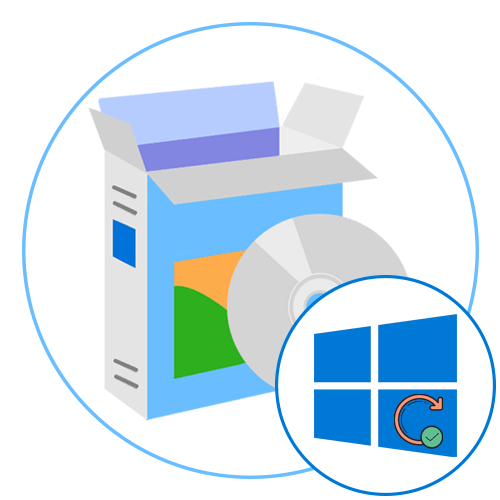
Начнем с официального программного обеспечения от компании Microsoft, которое позволяет инсталлировать последние обновления, обойдя прямое взаимодействие со встроенным центром. Первое такое решение — Media Creation Tool, и изначально оно предназначалось для записи загрузочных накопителей, чтобы в дальнейшем произвести инсталляцию операционной системы. Однако там есть и второй вариант, называющийся «Обновить этот компьютер сейчас» и позволяющий справиться с поставленной задачей.

После скачивания ПО с официального сайта остается только запустить его, выбрать соответствующую опцию и дождаться завершения сканирования на наличие апдейтов. Интерфейс приложения полностью русифицирован и очень прост. По окончании инсталляции в обязательном порядке производится перезагрузка компьютера, а затем на экране появляется сообщение о том, что сейчас вы используете актуальную версию Виндовс 10.
Начинающим пользователям советуем ознакомиться с отдельным тематическим руководством на нашем сайте, перейдя по ссылке ниже. Там вы найдете пошаговое представление инструкции по взаимодействию с Media Creation Tool.
Windows 10 Upgrade
Windows 10 Upgrade — второе фирменное средство, основная функциональность которого сосредоточена на поиске последних обновлений для Виндовс 10. Изначальная идея разработчиков заключалась в том, чтобы обеспечить пользователю максимально комфортный переход на новые сборки ОС, обходя загрузку всех недостающих компонентов через стандартный Центр обновлений Windows.
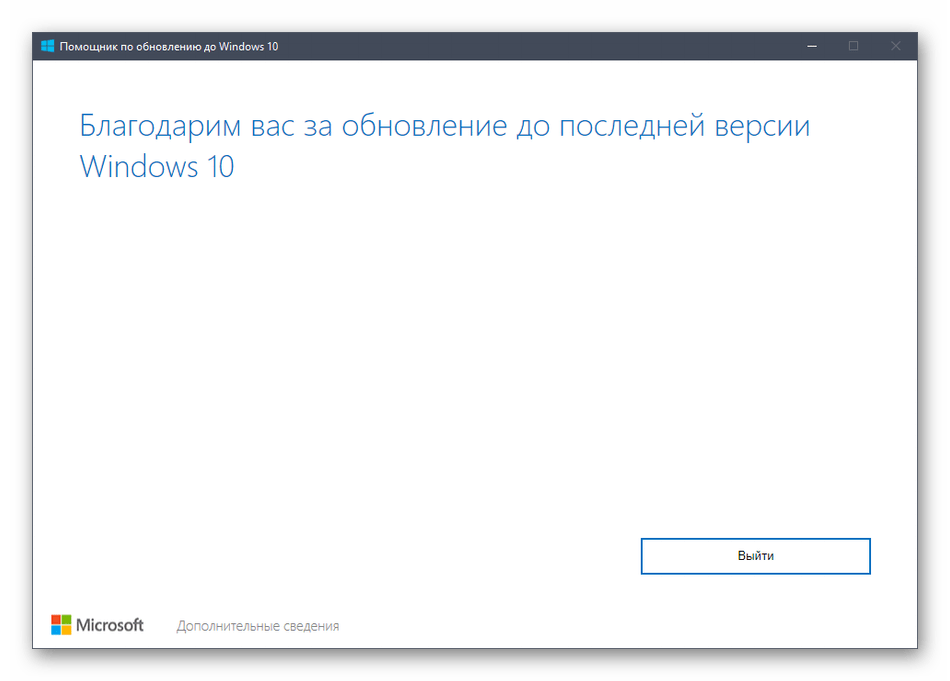
Если какие-то обновления найдутся, вы не только получите соответствующее уведомление — на экране также будет представлена краткая сводка, рассказывающая о нововведениях, присутствующих в сборке. Это позволит еще до момента установки знать, чего ожидать в новой версии ОС. Далее начнется проверка совместимости компьютера с последним апдейтом, чтобы на этапе инсталляции не возникло каких-либо проблем, которые в будущем могут привести к необходимости загрузки в среде восстановления и откату последних изменений вручную. После начнется подготовка и загрузка файлов, что займет некоторое время.
По аналогии с предыдущим софтом рекомендуем прочесть нашу отдельную инструкцию, чтобы понять принцип обновления через Windows 10 Upgrade.
Winaero Tweaker
Winaero Tweaker — многофункциональное программное обеспечение, позволяющее менять различные настройки ОС более удобно. Вы просто управляете каждым параметром через графическое меню, а приложение при этом в автоматическом режиме редактирует ключи реестра или другие системные составляющие Виндовс 10. Здесь есть отдельная функция, подходящая под тематику данной статьи, а суть ее заключается в выносе кнопки для управления обновлениями в контекстное меню Проводника. На скриншоте ниже «Windows Update» выделена, а активация самого процесса происходит путем установки галочки напротив соответствующего пункта.
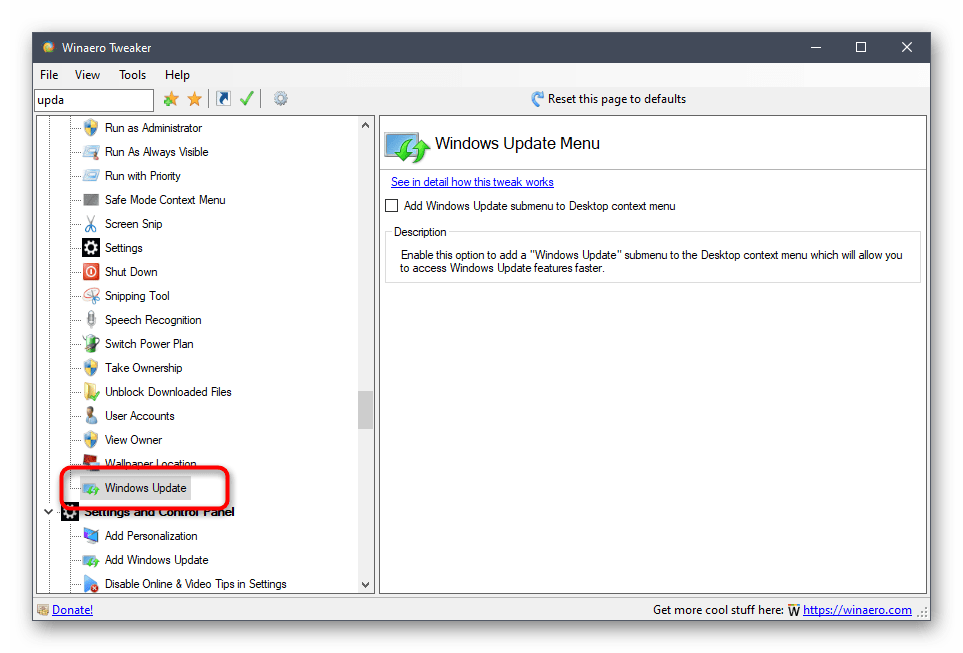
Такой вариант проверки апдейтов подойдет, если не устраивает стандартный способ тем, что приходится переходить в Параметры и совершать еще несколько манипуляций для запуска проверки обновлений. Теперь кликните ПКМ по пустому месту на рабочем столе и сразу перейти к управлению обновлениями, затратив на это минимальное количество сил и времени.
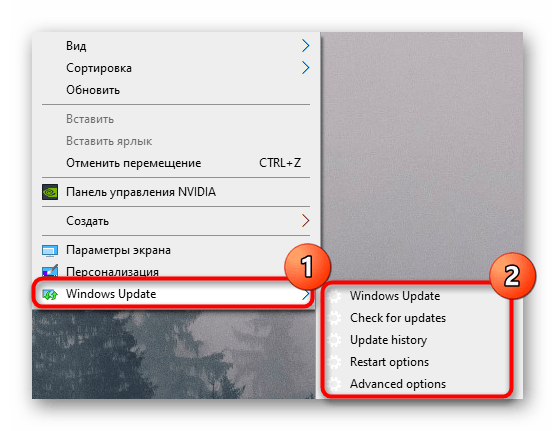
Если вас не устраивает такая опция, отключите ее точно так же, как и активировали, управляя состоянием пункта в меню Winaero Tweaker. С остальным перечнем возможностей Winaero Tweaker ознакомьтесь на официальном сайте разработчика, чтобы понять, какие еще преимущества в настройке операционной системы предоставляет это решение.
Windows Update MiniTool
Утилита от сторонних разработчиков под названием Windows Update MiniTool предназначена для расширенного управления обновлениями операционной системы. В ней вы найдете список установленных апдейтов, среди которых будут находиться и скрытые, сможете отследить всю историю инсталляций и проверить наличие свежих пакетов. Как раз поиск и инсталляция последних обновлений в Windows Update MiniTool нас интересует в рамках этого материала. При первом запуске ПО запускается проверка через одну из доступных служб обновлений, а затем на экран выводится информация о том, можно ли что-то инсталлировать конкретно сейчас.
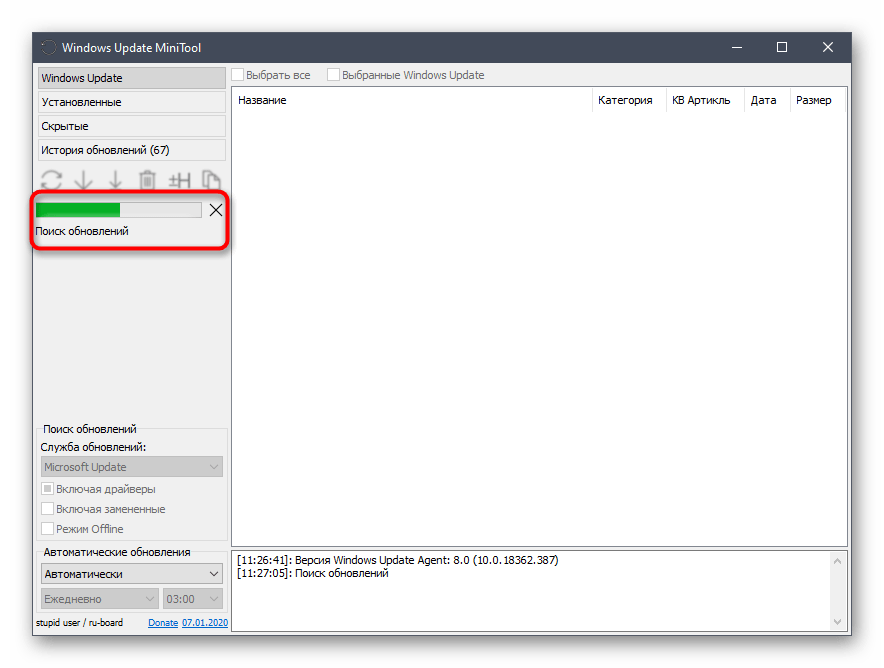
При этом открывается доступ к более детальным сведениям о каждом изменении, а также есть возможность игнорировать некоторые из них, пропустив установку. Windows Update MiniTool поддерживает настройку автоматической проверки апдейтов. Настройте планировщик заданий на конкретное время, чтобы он запускал сканирование и сразу же устанавливал найденные компоненты. Здесь полностью реализована локализация на русский язык, поэтому с пониманием пунктов меню не должно возникнуть никаких проблем.
WAU Manager
WAU Manager функционирует примерно по такому же принципу, но обладает немного другим набором инструментов. Вы можете запустить поиск обновлений в режиме реального времени, нажав всего по одной кнопке, или же выставить оптимальное расписание: например, сканирование будет производиться в тот момент, когда компьютером точно никто не пользуется. Дополнительно задается то, будет ли поиск затрагивать драйверы, программное обеспечение или он направлен только на обнаружение системных апдейтов.
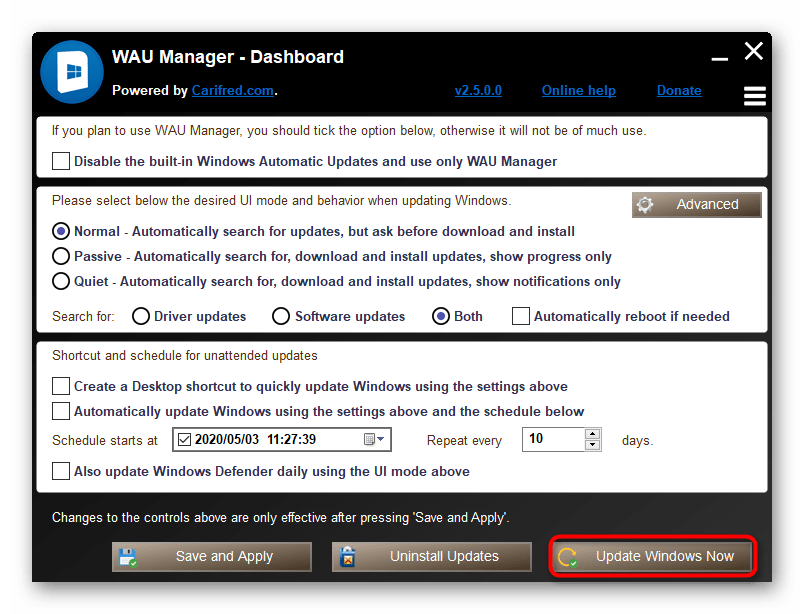
При необходимости откройте раздел со всеми недавними обновлениями, чтобы просмотреть список с ними и получить детальную сводку. Отсюда же осуществляется и их деинсталляция. Если возникла надобность попросту отключить Центр обновления Windows 10, сделайте это установкой всего одной галочки, после чего сохраните изменения. Распространяется WAU Manager бесплатно, но в нем отсутствует русский язык, поэтому придется разбираться с каждым пунктом самостоятельно.
В завершение отметим, что мы рассказали только о тех программах, которые предназначены для инсталляции системных обновлений, однако на просторах интернета есть и решения, нацеленные на поиск апдейтов драйверов или установленных пользовательских программ. Их списки есть в других статьях на нашем сайте по ссылкам ниже.
Мы рады, что смогли помочь Вам в решении проблемы.
Источник: lumpics.ru
Windows Update MiniTool 22.04.2022
Windows Update MiniTool — приложения для поиска новых версий любых компонентов ОС, расширяющая функции стандартной версии Windows Update.
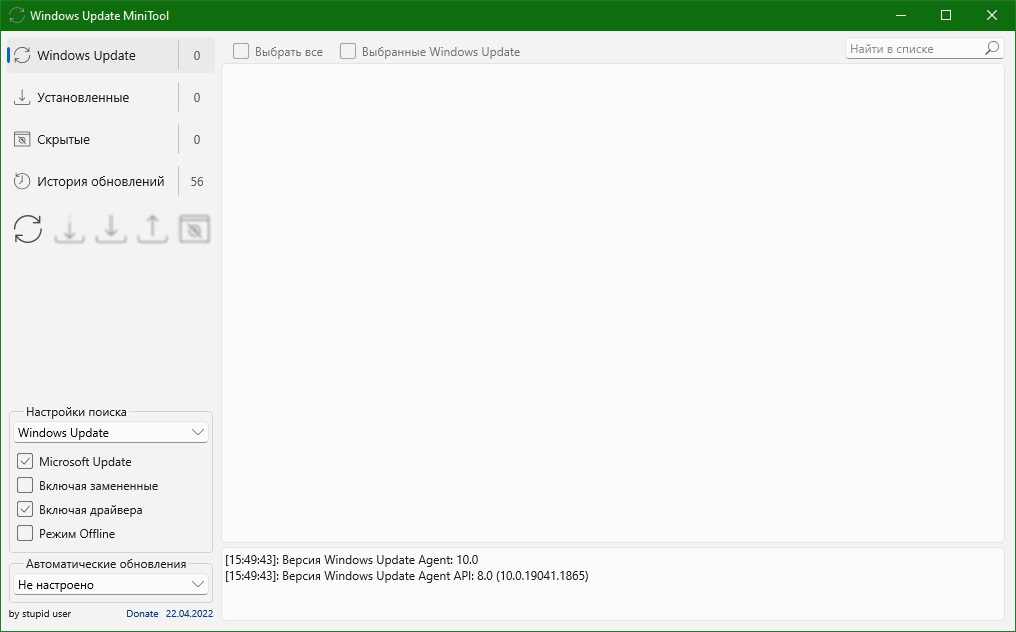
Программа может выполнять любые обновления автоматически, а может ждать подтверждение от пользователя. Среди дополнительных меню: возможность искать новые драйверы, а также сохранение истории обновлений.
Пароль ко всем архивам: 1progs
Утилита Windows Update MiniTool не требует установки и предлагает следующие функции:
- программа самостоятельно составляет список установленных приложений и драйверов, после чего начинает следить за появлением в сети их обновлений;
- пользователь самостоятельно может выбирать приложения, которые не нужно обновлять — они будут перенесены в раздел «Скрытые»;
- в выдвигающемся меню можно выбрать наиболее подходящую службу обновлений, а также указать дату автоматического обновления, либо выбрать ручной режим;
- найденные обновления программа сортирует — по названию, категории, дате выпуска или размеру.
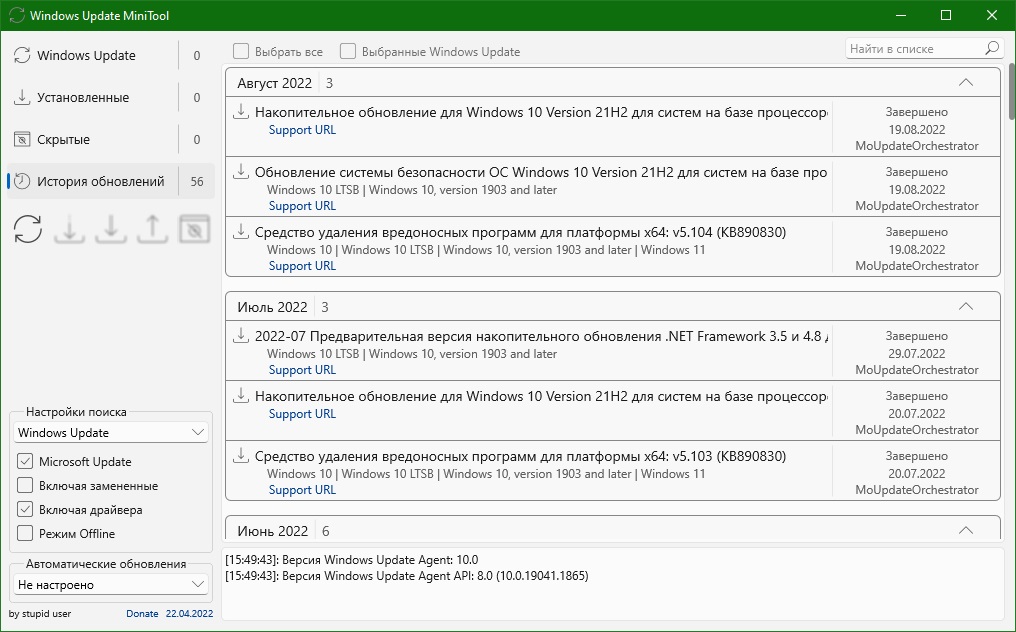
Утилита Windows Update MiniTool работает быстро и не нагружает систему. Единственным исключением является первая проверка, когда будет длительной, потому что программе нужно будет собрать данные обо всех установленных приложениях и драйверах.
Источник: 1progs.ru